錄製音訊和影片。
你可以將音訊和影片直接錄製到試算表中,以搭配表格和圖表。透過語音解說、自我反思影片或實驗的試作影片,讓資料內容更有深度。

你可以將音訊和影片直接錄製到試算表中,以搭配表格和圖表。透過語音解說、自我反思影片或實驗的試作影片,讓資料內容更有深度。
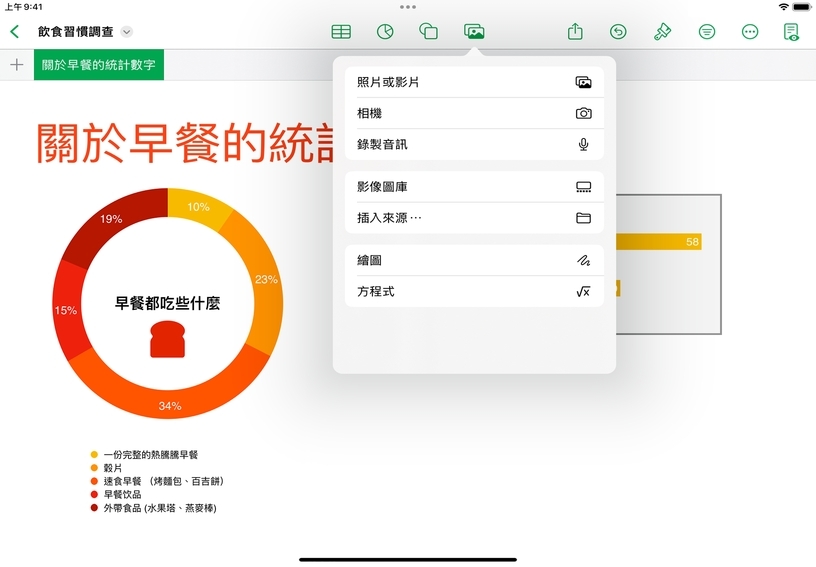
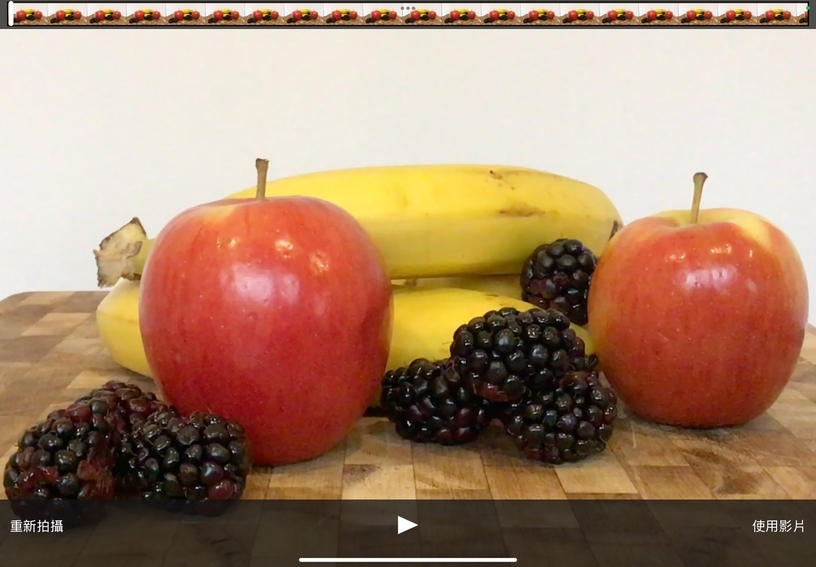
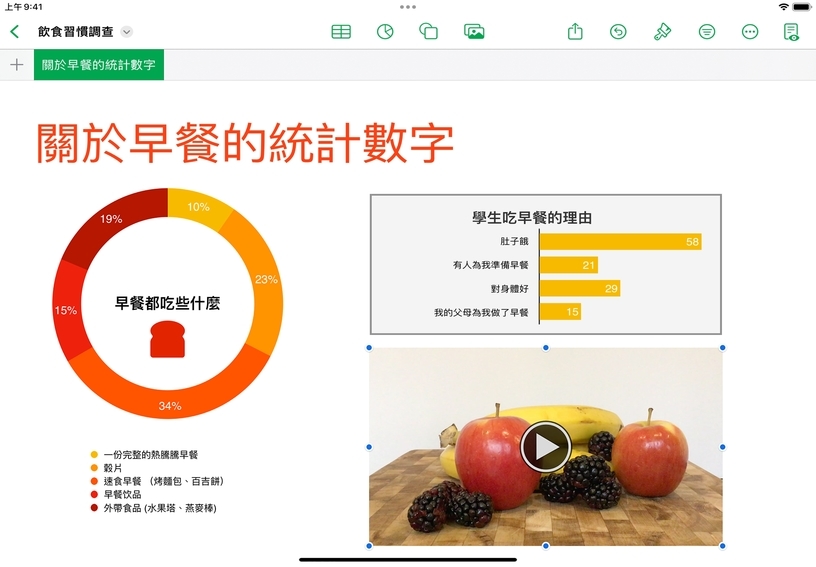
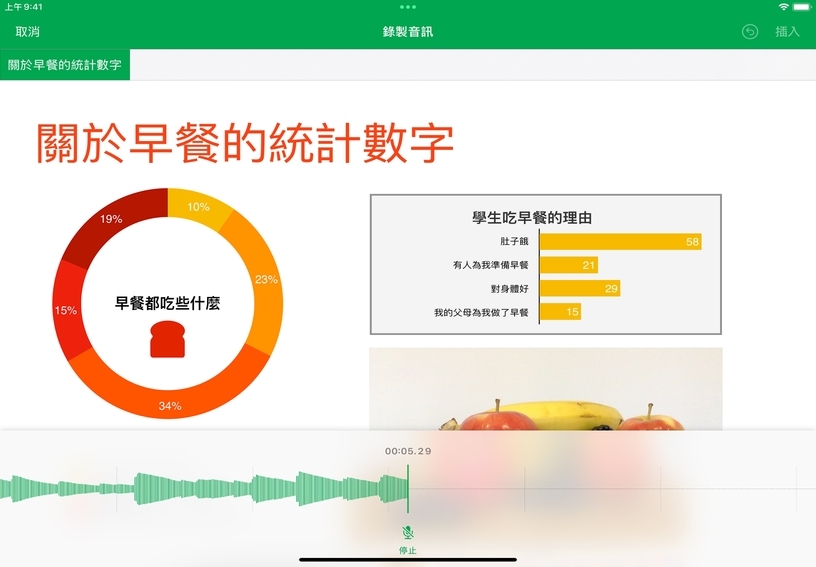

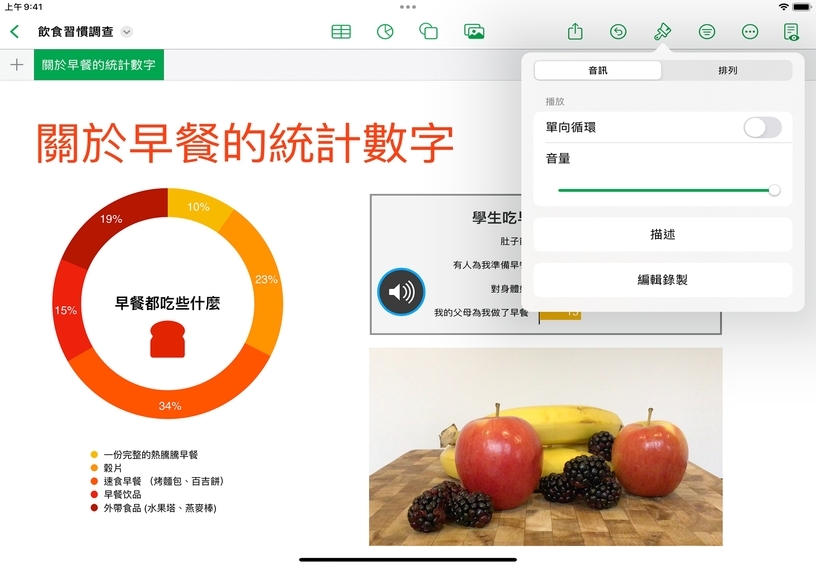
加入影片。點一下「媒體」![]() ,然後點一下「相機」。你也可以點一下「照片或影片」,從照片圖庫加入照片和影片。
,然後點一下「相機」。你也可以點一下「照片或影片」,從照片圖庫加入照片和影片。
點一下「錄影」,然後點一下「錄製」![]() 錄製說明資料的影片。完成時,點一下「停止」
錄製說明資料的影片。完成時,點一下「停止」![]() 。點一下「播放」
。點一下「播放」![]() 以預覽影片,然後點一下「重新拍攝」或「使用影片」。
以預覽影片,然後點一下「重新拍攝」或「使用影片」。
調整影片的大小和位置。拖移藍色的控點來調整影片大小,然後將影片拖移到工作表上新的位置。
加入錄音。點一下「媒體」![]() ,然後點一下「錄製音訊」。點一下「錄製」
,然後點一下「錄製音訊」。點一下「錄製」![]() 開始錄音,並說明資料任一層面的意義。完成時,點一下「停止錄製」
開始錄音,並說明資料任一層面的意義。完成時,點一下「停止錄製」![]() 。
。
如果想試聽錄製內容,請點一下「播放」![]() 。如果想編輯錄製內容,請點一下「編輯」
。如果想編輯錄製內容,請點一下「編輯」![]() 。拖移綠色的控點以界定要保留的動作。點一下「裁剪」
。拖移綠色的控點以界定要保留的動作。點一下「裁剪」![]() ,以刪除控點範圍以外的所有內容。完成時,點一下「插入」。
,以刪除控點範圍以外的所有內容。完成時,點一下「插入」。
設定播放選項。點一下並選取文件中的錄製影片或音訊,然後點一下「格式」![]() ,以變更音訊和影片選項,如播放音量和循環播放。
,以變更音訊和影片選項,如播放音量和循環播放。
透過拍攝媒體資料,來輔助說明社區內各個地方的數值資料。記錄統計數據,拍攝公共場所的照片或交通型態的影片,然後運用這些資料來闡述你的試算表內容。
在試算表中說明你的想法。將圖表、表格和繪圖輔以錄音說明,概述你對複雜問題的解決方案。
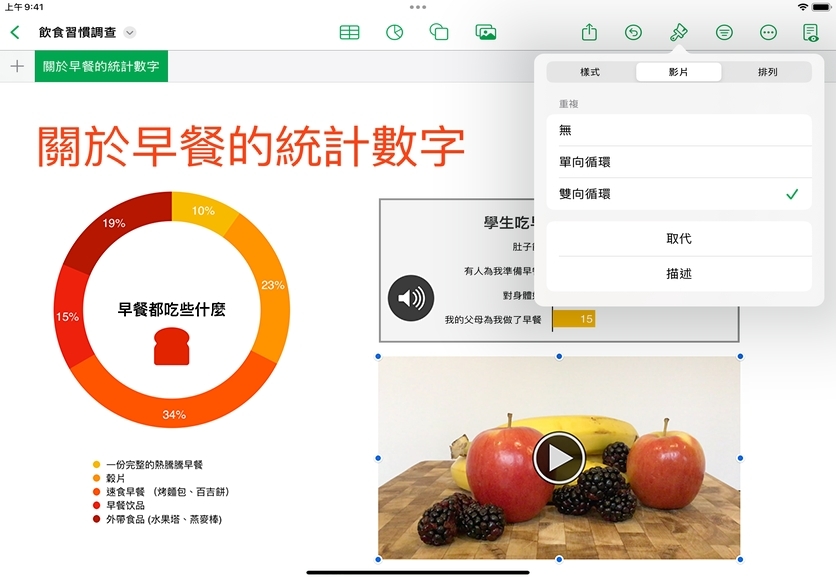
連結到 Apple Education Community 中此頁面的網址已拷貝到剪貼板。